बहुत सारी स्ट्रीमिंग सेवाएं हैं जो आपको सीधे क्लाउड से फिल्मों, संगीत और अन्य सामग्री को स्ट्रीम करने देती हैं। उदाहरण के लिए, नेटफ्लिक्स, मीडिया खपत के लिए दुनिया की सबसे बड़ी स्ट्रीमिंग सेवा है। इन जैसी सेवाएं आम तौर पर आपसे मासिक आधार पर वसूलती हैं और आप उन सामग्री तक सीमित रहते हैं जो उन पर उपलब्ध हैं। लेकिन क्या होगा अगर आप अपनी खुद की मीडिया सामग्री को स्ट्रीम करना चाहते हैं जो आपके कंप्यूटर पर पहले से मौजूद है? यहीं पर Plex kicks। यह एक क्लाइंट-सर्वर आधारित मीडिया प्लेयर सिस्टम है जो आपके पीसी का उपयोग आपके सभी उपकरणों में सामग्री वितरित करने के लिए करता है। Plex Media Server को शुरू किए हुए लगभग 8 साल हो चुके हैं और यह पिछले कुछ वर्षों में बहुत विकसित हुआ है। तो, क्या आप अपना खुद का Plex सर्वर स्थापित करने में रुचि रखते हैं? खैर, हम आपकी मदद कर सकते हैं। आगे की हलचल के बिना, आइए Plex Media Server को सेटअप करने और इसे किसी भी डिवाइस से एक्सेस करने का तरीका देखें:
आपके पीसी पर Plex Media Server की स्थापना
Plex Media Server विंडोज, मैकओएस, लिनक्स और फ्रीबीएसडी सहित सभी डेस्कटॉप प्लेटफॉर्म के लिए उपलब्ध है। इसलिए, कोई बात नहीं कि आप कौन सा ऑपरेटिंग सिस्टम चला रहे हैं, Plex स्थापित होने से कोई समस्या नहीं होगी। यह काफी सरल प्रक्रिया है और मुश्किल से आपका समय लगता है। हालाँकि, सुनिश्चित करें कि आप भ्रम से बचने के लिए सही तरीके से चरणों का पालन करते हैं:
1. सबसे पहले, आगे बढ़ें और अपनी वेबसाइट से Plex Media Server डाउनलोड करें। यह मुफ्त में उपलब्ध है।

2. एक बार जब आप मीडिया सर्वर को डाउनलोड और इंस्टॉल कर लेते हैं, तो इसे खोलें और अपने Plex खाते के साथ "साइन इन करें" । यदि आपके पास एक नहीं है, तो बस "साइन अप" पर क्लिक करें और एक बनाएं।

3. साइन इन करते ही, आपको अपने नए Plex सर्वर के लिए एक नाम देने के लिए कहा जाएगा। नाम दर्ज करने के बाद "अगला" पर क्लिक करें।

4. फिर, आप "सर्वर सेटअप" प्रक्रिया पर जाएंगे, जहाँ आपको अपनी मीडिया लाइब्रेरी जोड़ने के लिए कहा जाएगा। "लाइब्रेरी जोड़ें" पर क्लिक करें।

5. अगले पेज में, आप अपनी लाइब्रेरी का प्रकार चुन पाएंगे और आप उन फ़ोल्डरों को जोड़ पाएंगे, जो आप चाहते हैं कि Plex खोजे और उसमें से सामग्री जोड़ें। अपना इच्छित पुस्तकालय प्रकार चुनने के बाद "अगला" पर क्लिक करें।

6. अब, "मीडिया फोल्डर के लिए ब्राउज़ करें" पर क्लिक करें, ताकि आप यह चुन सकें कि आपको कौन से फ़ोल्डर से सामग्री को हथियाने के लिए Plex चाहिए।

7. एक बार जब आप एक फ़ोल्डर चुन लेते हैं, तो इस प्रक्रिया को पूरा करने के लिए "अगला" पर क्लिक करें।


खैर, यह बहुत ज्यादा है। आपने अपने पीसी पर सफलतापूर्वक अपना Plex Media सर्वर बनाया है। आपका Plex Media Server डैशबोर्ड इस तरह दिखाई देगा:

किसी भी डिवाइस से Plex लाइब्रेरी तक पहुँचना
अब जब आपने अपना Plex Media सर्वर स्थापित करना पूरा कर लिया है, तो यहां आप नीचे दिए गए चरणों का पालन करके किसी भी डिवाइस से इसे कैसे एक्सेस कर सकते हैं:
- Plex ऐप को iOS, Android, PS4, Xbox One, Windows और कई अन्य उपकरणों पर मुफ्त में डाउनलोड किया जा सकता है। अपने डिवाइस के लिए ऐप डाउनलोड करने के बाद, बस अपने Plex खाते का उपयोग करके साइन इन करें ।

- ठीक है, एक बार लॉग इन करने के बाद, आप अपनी Plex Media लाइब्रेरी में जो कुछ भी है, उसे तुरंत एक्सेस कर पाएंगे।

- Plex के अंतर्निहित खिलाड़ी का उपयोग करके इसे स्ट्रीमिंग शुरू करने के लिए बस किसी विशेष मीडिया फ़ाइल पर टैप करें, जो अपने आप में बहुत साफ है।

यदि आप अपनी सामग्री को बिना किसी सीमा के अपने उपकरणों पर प्रवाहित करना चाहते हैं, तो आपको Plex Pass सदस्यता की आवश्यकता होगी, जो कि मासिक या वार्षिक आधार पर क्रमशः $ 4.99 और $ 39.99 पर प्रभार्य है। आप $ 119.99 का भुगतान करके जीवन भर के लिए पास भी खरीद सकते हैं।
यह भी देखें: कोडी बनाम प्लेक्स: आपको किसके लिए जाना चाहिए?
Plex के साथ कई उपकरणों पर अपनी सामग्री को स्ट्रीम करें
खैर, हमें पूरा यकीन है कि सेट अप प्रक्रिया मुश्किल से कुछ मिनटों तक चली थी। Plex सॉफ्टवेयर बहुत साफ-सुथरा है और यदि आप Plex पास सदस्यता के लिए भुगतान करने को तैयार हैं, तो आपके पास आपके सभी उपकरणों पर आपकी सभी सामग्री तक पहुंच होगी। तो, क्या आपने Plex को आज़माया है? नीचे दिए गए टिप्पणी अनुभाग में Plex पर अपने विचारों और संदेहों को बताएं।

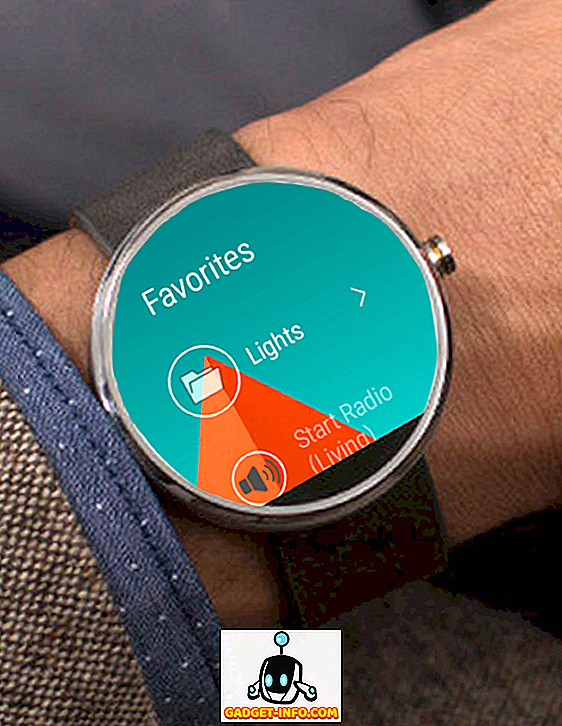



![उल्लसित सांता की Google खोज युक्तियाँ रैप [वीडियो]](https://gadget-info.com/img/social-media/356/hilarious-santa-s-google-search-tips-rap.jpg)



![अधिक सामान - 366 सेकंड्स में 2012 के 366 दिन [वीडियो]](https://gadget-info.com/img/more-stuff/174/366-days-2012-366-seconds.jpg)